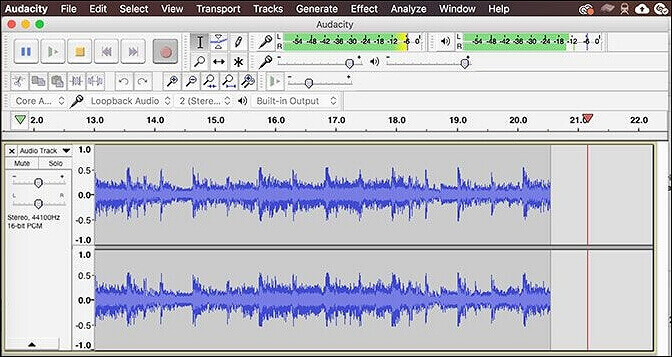-
![]()
Lionel
Lionel est passionné de technologie informatique, il fait partie de l'équipe EaseUS depuis 8 ans, spécialisé dans le domaine de la récupération de données, de la gestion de partition, de la sauvegarde de données.…Lire la suite -
![]()
Nathalie
Nathalie est une rédactrice chez EaseUS depuis mars 2015. Elle est passionée d'informatique, ses articles parlent surtout de récupération et de sauvegarde de données, elle aime aussi faire des vidéos! Si vous avez des propositions d'articles à elle soumettre, vous pouvez lui contacter par Facebook ou Twitter, à bientôt!…Lire la suite -
![]()
Mélanie
Mélanie est une rédactrice qui vient de rejoindre EaseUS. Elle est passionnée d'informatique et ses articles portent principalement sur la sauvegarde des données et le partitionnement des disques.…Lire la suite -
![]()
Arnaud
Arnaud est spécialisé dans le domaine de la récupération de données, de la gestion de partition, de la sauvegarde de données.…Lire la suite -
![]()
Soleil
Soleil est passionnée d'informatique et a étudié et réalisé des produits. Elle fait partie de l'équipe d'EaseUS depuis 5 ans et se concentre sur la récupération des données, la gestion des partitions et la sauvegarde des données.…Lire la suite -
![]()
Flavie
Flavie est une rédactrice qui vient de rejoindre EaseUS. Elle est passionnée d'informatique et ses articles portent principalement sur la sauvegarde des données et le partitionnement des disques.…Lire la suite
Sommaire
0 Vues |
0 min lecture
Avez-vous essayé de faire un enregistrement écran vidéo dans Windows 7? Vous voulez améliorer votre expérience avec un nouvel outil? Sur cette page, nous allons introduire 9 meilleurs enregistreurs d'écran pour Windows 7 pour vous aider à répondre à vos besoins spécifiques.
Quel outil utiliser pour réaliser un tutoriel vidéo efficace ou commercialiser votre entreprise auprès de clients en ligne? Cette liste vous offre une sélection d'outils intéressants. Consultez-la et choisissez le meilleur enregistreur d'éxran que vous souhaitez télécharger.
Top 1. EaseUS RecExperts
Le premier enregistreur d'écran recommandé pour Windows 7 est EaseUS RecExperts, qui permet d'enregistrer l'écran, l'audio du système, le microphone et la webcam, si vous le souhaitez. Les tâches d'enregistrement sont faciles et se feront en quelques étapes simples à l'aide de ce logiciel de capture d'écran intuitif.
Il y a également un coupeur vidéo et audio intégré que vous pouvez utiliser pour éditer vos enregistrements sans effort. En outre, il est possible de visionner les vidéos enregistrées dans cet outil. La seule condition préalable est de télécharger la capture d'écran pour PC Windows 7.
EaseUS RecExperts
- Possibilité de programmer un enregistrement
- Enregistrer avec différentes fréquences d'images ou des configurations fixes
- Possibilité d'enregistrer écran et webcam en même temps
- Offre des outils d'édition de base après l'enregistrement
Télécharger gratuitement la version complète de l'enregistreur d'écran Windows 7 !
Top 2. Free Cam
Free Cam est un enregistreur d'écran simple et gratuit avec un éditeur audio/vidéo intégré. L'interface attrayante et intuitive permet de créer facilement des screencasts. Vous pouvez également enregistrer l'ensemble de votre écran, une zone en particulier ou une seule fenêtre.
Cet enregistreur d'écran Windows offre un kit complet de fonctionnalités pour créer des vidéos professionnelles ou des présentations e-Learning. Pendant l'enregistrement, vous pouvez mettre en évidence le curseur de la souris et activer les sons des clics de souris pour souligner certaines étapes ou points importants.

Avantages:
- Enregistreur d'écran gratuit sans filigrane, limite de temps ni publicité
- Enregistrer des voix off et enregistrer les sons du système
- Prend en charge une large sélection d'effets audio
- Exporter les vidéos au format WMV ou les télécharger directement sur les plateformes de réseaux sociaux comme YouTube
Inconvénients:
- Enregistre les enregistrements au format WMV uniquement
- Pas d'option d'enregistrement de webcam
Top 3. ShareX
ShareX est le meilleur enregistreur d'écran gratuit pour Windows 7 qui possède presque autant de fonctions personnalisées que certains enregistreurs d'écran payants. Vous pouvez enregistrer de manière flexible l'écran entier ou une partie sélectionnée de l'écran.
Cet outil peut être utilisé comme un outil de capture d'écran sur Windows 7, et il possède un dossier de capture d'écran par défaut. Cependant, il est principalement destiné aux utilisateurs professionnels, ce qui fait qu'un utilisateur moyen pourrait se perdre dans les outils avancés.

Avantages:
- Incorporer des touches de raccourci pour une navigation plus facile et plus rapide.
- Prend en charge de nombreux services de partage d'URL.
- Vous pouvez importer des vidéos, de la musique ou des photos existantes.
Inconvénients:
- Il n'est pas facile pour les utilisateurs ordinaires.
- Pas d'enregistrement de webcam fonctionnel.
Top 4. CamStudio
CamStudio est un bon choix pour les utilisateurs ponctuels ou occasionnels ayant des besoins d'édition minimes. Cet enregistreur d'écran gratuit pour Windows 7 est capable d'enregistrer toutes les activités d'écran et audio sur votre ordinateur et de créer facilement des vidéos AVI.
De plus, cet enregistreur d'écran open source crée des vidéos au format AVI qui peuvent ensuite être converties en SWF. Et l'interface est très petite ce qui réduit la difficulté lors de la capture écran.

Avantages:
- Créer une vidéo écran en écran
- Permet de créer des fichiers de petite taille
- Personnaliser le curseur comme vous le souhaitez
- Des options de qualité sont disponibles pour la vidéo de sortie
Inconvénients:
- Les sorties sont uniquement des fichiers AVI
- Manque de fonctions interactives et d'animation
Top 5. Ezvid
Ezvid prétend être l'enregistreur d'écran le plus simple au monde, et ce n'est peut-être pas si loin de la vérité. La clarté d'Ezvid est renforcée par la vitesse du produit, spécialement conçue pour faire gagner du temps aux utilisateurs.
Cet enregistreur d'écran pour Windows 7 permet de produire et de télécharger des vidéos directement sur des plateformes de média comme YouTube. C'est pourquoi l'outil jouit d'une grande notoriété auprès des joueurs et des cinéphiles qui produisent fréquemment des clips vidéo.

Avantages:
- Fournit une résolution automatique de haute qualité
- Possibilité de contrôler la vitesse des vidéos de sortie
- Offre une interface élégante et moderne
- Téléchargement instantané sur YouTube
Inconvénients:
- Présente des bogues mineurs et des incohérences
Si vous voulez savoir comment enregistrer une vidéo sur Windows 7, consulter l'article ci-dessous.
Comment enregistrer une vidéo streaming sur Windows 10/Mac?
Pour enregistrer des vidéos en streaming depuis des plateformes de réseaux sociaux, essayez certains enregistreurs d'écran pratiques. EaseUS RecExperts for Windows peut répondre à tous vos besoins en matière d'enregistrement d'écran...

Top 6. OBS Studio
En tant qu'enregistreur d'écran open source pour Windows 7, OBS Studio est capable d'enregistrer l'écran, le son et le gameplay. Pour les utilisateurs de Windows 7, cet outil est une solution gratuite et efficace pour capturer tout ce qui se trouve sur l'écran de l'ordinateur. Vous pouvez également choisir les sources audio, y compris le son système et le son externe.
En même temps, vous êtes autorisé à appliquer des réglages plus avancés pour la vidéo et l'audio. Par exemple, il est possible de modifier le débit binaire vidéo, l'encodeur, le débit binaire audio, etc.
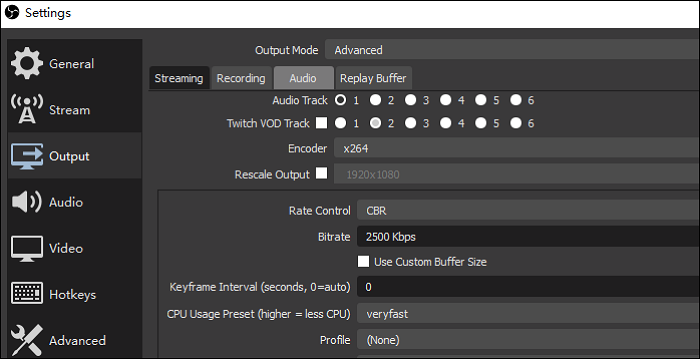
Avantages:
- Logiciel de capture d'écran gratuit et fonctionnel sous Windows
- Enregistrent vidéo streaming et enregistrement de flux audio
- Enregistrer les vidéos diffusées en direct avec une qualité élevée
- Une sélection de paramètres de sortie avancées
Inconvénients:
- Une interface complexe
Top 7. TinyTake
TinyTake est un enregistreur d'écran sophistiqué pour Windows 7. Il vous permet d'enregistrer l'écran du PC, puis de stocker tous vos enregistrements dans le nuage car il est livré avec une bibliothèque en ligne basée sur le nuage.
De plus, il permet d'ajouter des commentaires pendant l'enregistrement ou d'annoter vos images et vidéos capturées à partir du disque local. Plus important encore, après l'enregistrement, vous pouvez directement uploader les captures vidéo sur YouTube.

Avantages:
- L'URL est publique et est disponible pour le partage.
- Une visionneuse en ligne intégrée pour ouvrir les images, les vidéos et les documents.
- Possibilité de créer des touches de raccourci personnalisées.
Inconvénients:
- La version gratuite a une limite de 5 minutes pour l'enregistrement vidéo.
- Les fichiers vidéo peuvent uniquement être enregistrées au format MP4.
Top 8. Camtasia
Camtasia est un autre excellent logiciel de capture écran pour Windows 7. Il peut effectuer une capture vidéo et un enregistrement audio l'un après l'autre, en combinant les résultats par la suite. Ce qui le différencie des autres logiciels de capture d'écran est qu'il permet de créer et d'ajouter des quiz et de l'interactivité dans les vidéos.
Cette application permet d'enregistrer tout ce qui se trouve sur l'ordinateur. Après cela, vous pouvez télécharger instantanément l'enregistrement sur YouTube, Vimeo, Screencast, ou votre cours vidéo en ligne.

Avantages:
- Les pistes audio, vidéo et pistes du curseur peuvent être éditées séparément
- Ajouter des légendes et des quiz à vos vidéos
- Il dispose d'une bibliothèque de musique et d'effets sonores libres de droits
Inconvénients:
- L'un des enregistreurs d'écran les plus chers
- Il possède une interface multipiste chargée
Top 9. Enregistreur d'écran FlashBack
L'enregistreur d'écran FlashBack est l'un des enregistreurs de bureau les plus rapides sous Windows 7 pour capturer et éditer des vidéos. Il s'agit d'un logiciel d'enregistrement d'écran basé sur le mouvement complet, doté d'une interface simple et pratique.
Vous pouvez capturer l'écran, avec une webcam et un microphone, puis améliorer l'enregistrement avec les outils d'édition intégrés et ajouter des légendes, des flèches, des images, des annotations, etc.

Avantages:
- Enregistrer plusieurs moniteurs
- Permet d'ajouter des filigranes distinctifs et personnalisés
- Uploader des vidéos sur YouTube rapidement
- Offre des options de zoom et effet panoramique
Inconvénients:
- Difficile de modifier les démos existantes
- Ne peut pas suivre le mouvement des fenêtres en cours d'utilisation
Conclusion
Il existe plusieurs enregistreurs d'écran qui peuvent être utilisés sur Windows 7. Cependant, certains ne sont pas assez efficaces. Ici, nous vous avons présenté différents enregistreurs d'écran pour Windows 7. Parmi eux, EaseUS RecExperts est le meilleur car il est complet et facile à utiliser. N'hésitez pas à le télécharger et l'essayer dès maintenant !
FAQ sur l'enregistrement écran Windows 7
Consultez cette partie si vous voulez savoir plus d'informations sur l'enregistrement d'écran Windows 7.
1. Windows 7 dispose-t-il d'un enregistreur d'écran ?
Non, Windows 7 ne dispose pas d'enregistreur d'écran intégré. Si vous voulez capturer l'écran de votre PC Windows 7, essayez un logiciel d'enregistrement d'écran tiers, comme ShareX, OBS Studio, FreeCam, etc.
2. Comment enregistrer son écran windows 7 gratuitement ?
Pour filmer son écran windows 7 gratuitement, essayez EaseUS RecExperts, un enregistreur d'écran tout-en-un. Il suffit de le lancer l'application, de sélectionner la zone d'enregistrement, puis d'appuyer sur "REC". Votre enregistrement sera prêt quelques instants plus tard.
3. Quel est le meilleur enregistreur d'écran gratuit pour Windows 7 ?
Les avis des utilisateurs divergent quant au meilleur enregistreur d'écran Windows 7. Voici quelques outils populaires parmi lesquels vous pouvez choisir.
- OBS Studio
- Free Cam
- ShareX
- Fzvid
- EaseUS RecExperts
- ...
EaseUS RecExperts

Un seul clic pour capturer tout ce qui se trouve à l'écran !
Pas de limite de temps, pas de filigrane
Enregistrer